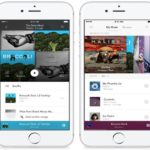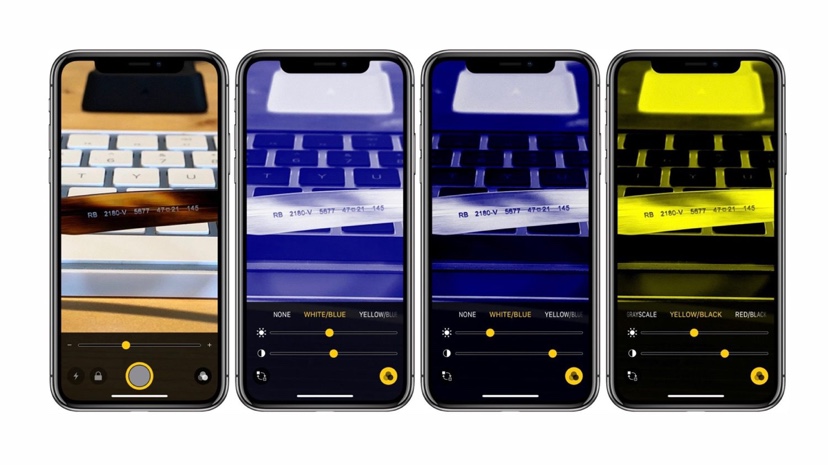 

Appleには、アクセシビリティ機能を備えたiOSにいくつかの素晴らしい機能が満載されています。一部の機能はよく利用されていますが、一部の機能は使われず見過ごされている場合も多くあります。あまり気付かれない便利な機能の1つは、iPhoneまたはiPadを拡大鏡として使用する機能です。
標準のiOSカメラアプリを使用してアイテムを拡大することはできますが、iOSの拡大機能には特に便利な点がいくつかあります。そのうちの1つは1X以上のズーム機能と、テキストや詳細をより簡単に読み込んでキャプチャするためのフィルタ機能です。
iPhoneとiPadを拡大鏡として使用する方法
- 設定を開き、全般をタップします
- 次にアクセシビリティをタップし、次に拡大鏡をタップします
- 右のトグルをタップして機能をオンにします
- サイドボタン(以前はスリープ/スリープ解除ボタン)を3回クリックして拡大鏡を有効にすることができます。
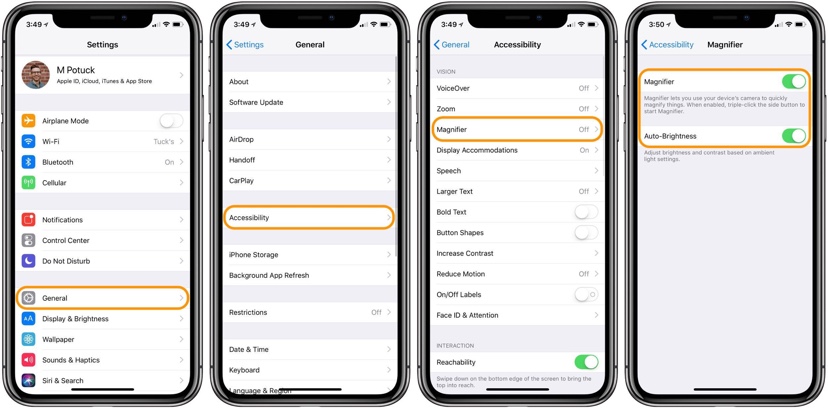 

拡大鏡を有効にする代替オプション
拡大鏡をすばやく使うための方法は、カスタマイズされたコントロールセンターアイコンです。方法は次のとおりです。
- 設定を開き、コントロールセンターをタップ
- コントロールのカスタマイズ
- [拡大鏡]の横にある+記号をタップします
- 右のハンバーガーアイコン(3行)で位置を調整する
- コントロールセンターをiPhone Xのディスプレイの右上隅から下にスワイプするか、iPhone 8/8 Plus以降のディスプレイの下から上にスワイプして開きます
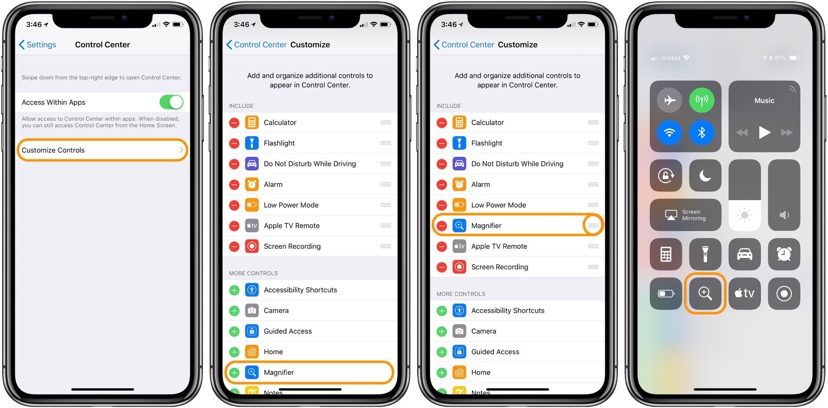 

フィルタとその他の機能
標準的なカメラアプリで拡大する機能のほかに、いくつかの便利なフィルタがあります。右下にあるフィルタアイコンをタップします。
白/青、黄/黒、赤/黒のようなものを絞り込むために、デフォルトフィルタの中から選択することができます。
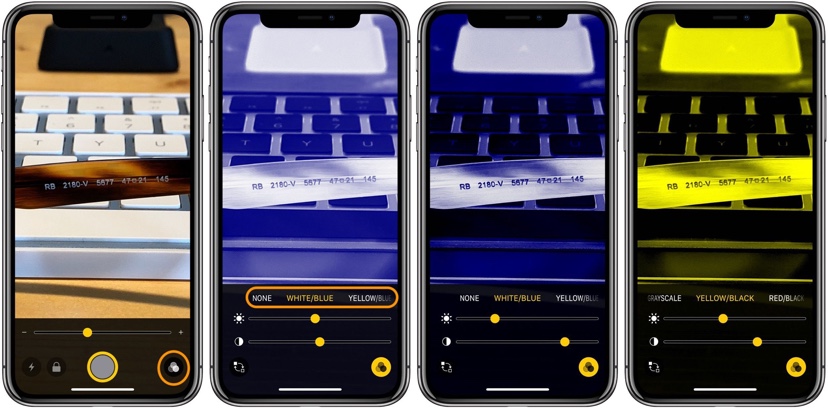 

また、スライダで明るさや白黒効果を調整することもできます。また、オートフォーカスをロックし、必要に応じてフラッシュを利用することができます。